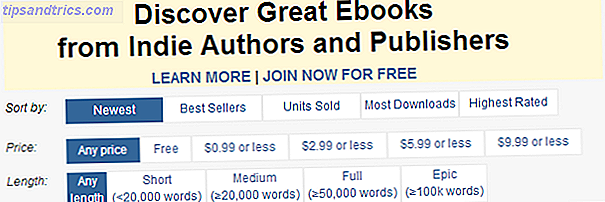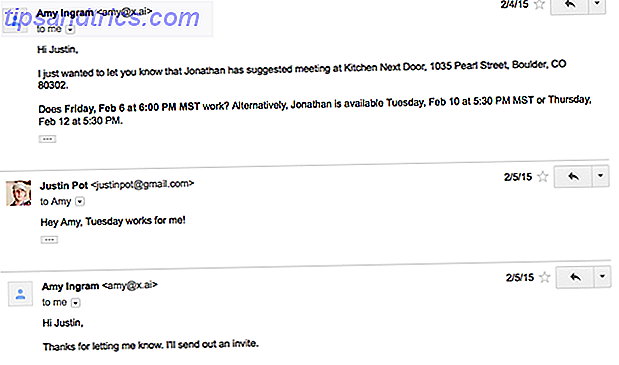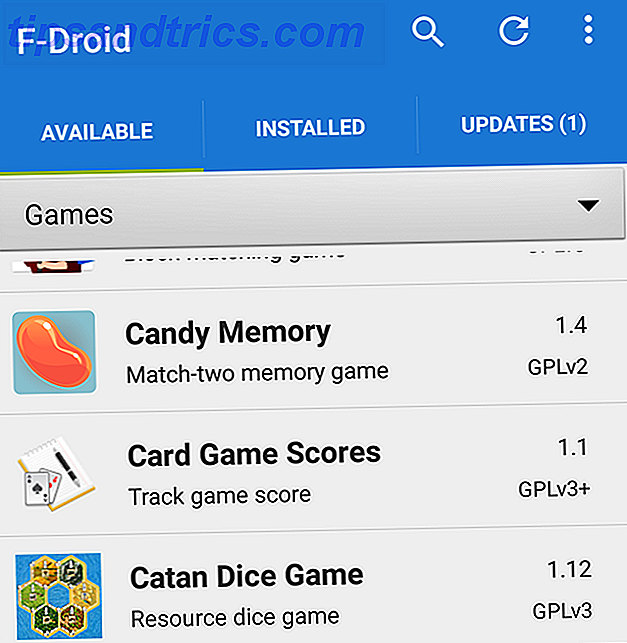Τα Windows 8 απαιτούν online ενεργοποίηση με τη Microsoft προτού να είναι διαθέσιμες όλες οι λειτουργίες. Εάν εγκαθιστάτε εσείς οι ίδιοι τα Windows ή αναβαθμίζετε το υλικό του υπολογιστή σας, πρέπει να ενεργοποιήσετε ξανά τα Windows. Κάποιες κρυφές επιλογές μπορούν να ξεκινήσουν μέσω του διαλόγου Εκτέλεση.
Ενεργοποίηση 101
Ίσως χρειαστεί να επανενεργοποιήσετε τα Windows 8 μετά την αναβάθμιση του υλικού του υπολογιστή σας Εάν αναβαθμίσετε ή επιδιορθώσετε τον υπολογιστή σας; Πρέπει να αναβαθμίσετε ή να επιδιορθώσετε τον υπολογιστή σας; Οι υπολογιστές γερνούν γρήγορα. Σε ένα χρόνο ωριμάζουν, σε τρία χρόνια γίνονται ηλικιωμένοι και μετά από πέντε είναι έτοιμοι για συνταξιοδότηση. Τόσο geeks και casual χρήστες έχουν συνηθίσει - ή ενοχλούνται από ... Διαβάστε περισσότερα.
Τα Windows ανιχνεύουν αλλαγές στη μητρική πλακέτα, στον σκληρό δίσκο, στην CPU και σε άλλα στοιχεία του συστήματος. Απενεργοποιείται μόνο αφού παρατηρήσει λίγες πολλές αλλαγές - στην περίπτωση αυτή θα πρέπει να την ενεργοποιήσετε στη συνέχεια.
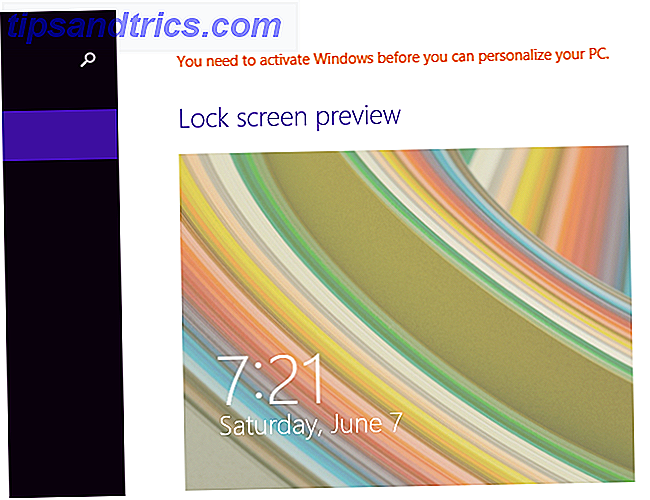
Καλύψαμε αυτό, όταν εξετάσαμε πώς να κάνει ένα Windows 7 PC γνήσιο και πάλι Πώς να κάνετε Windows 7 PC γνήσια και πάλι μετά από μια αναβάθμιση υλικού Πώς να κάνετε Windows 7 PC Genuine και πάλι μετά από μια αναβάθμιση υλικού "Η περίοδος ενεργοποίησής σας έχει λήξει. πρέπει να ενεργοποιήσετε τα Windows. " Προωθούμενη από αναβάθμιση υλικού ή μετά από μια νέα εγκατάσταση, αυτός είναι ο τρόπος της Microsoft για να διασφαλίσετε ότι χρησιμοποιείτε τα Windows σύμφωνα με τους όρους αδειοδότησης. Διαβάστε περισσότερα - μια απενεργοποιημένη εγκατάσταση των Windows μπορεί να θεωρηθεί "μη γνήσια" εάν υπάρχει κάποιο πρόβλημα με το κλειδί προϊόντος.
Εάν έχετε εγκαταστήσει τα Windows 8 Πώς να επαναφέρετε, να ανανεώσετε ή να επαναφέρετε την εγκατάσταση των Windows 8 Πώς να επαναφέρετε, να ανανεώσετε ή να επαναφέρετε την εγκατάσταση των Windows 8 Εκτός από την τυπική λειτουργία Επαναφορά Συστήματος, τα Windows 8 διαθέτουν λειτουργίες "ανανέωσης" επαναφέροντας "τον υπολογιστή σας. Σκεφτείτε αυτά ως τρόπους γρήγορης επανεγκατάστασης των Windows - είτε διατηρώντας τα προσωπικά σας αρχεία ή διαγράφοντας ... Διαβάστε περισσότερα από την αρχή, θα πρέπει να ενεργοποιήσετε τα Windows σας. Ίσως χρειαστεί να επανενεργοποιήσετε τα Windows εάν η Microsoft ανακαλύψει ότι το κλειδί σας είναι πειρατικό ή χρησιμοποιείται σε πολλούς υπολογιστές. Αυτό το σύστημα έχει σχεδιαστεί για να διασφαλίζει ότι χρησιμοποιείτε μια νόμιμη άδεια Windows και ότι δεν τη χρησιμοποιείτε σε πολλούς διαφορετικούς υπολογιστές.
Η επανενεργοποίηση των Windows απαιτεί ένα νόμιμο κλειδί. Έχετε τη δυνατότητα να αναβαθμίσετε το υλικό του υπολογιστή σας και έχετε επίσης την άδεια να εγκαταστήσετε την άδεια χρήσης των Windows σε έναν νέο υπολογιστή, αρκεί να τον αφαιρέσετε πρώτα από προηγούμενους υπολογιστές. Αυτές οι ενέργειες θα αποτρέψουν την αυτόματη ενεργοποίηση, επομένως ίσως χρειαστεί να καλέσετε έναν αντιπρόσωπο της Microsoft στο τηλέφωνο.
Πώς να ενεργοποιήσετε τα Windows
Μπορείτε να ενεργοποιήσετε τα Windows από την εφαρμογή ρυθμίσεων υπολογιστή. Πατήστε το πλήκτρο Windows + C Κάθε συντόμευση των Windows 8 - χειρονομίες, επιφάνεια εργασίας, γραμμή εντολών Κάθε συντόμευση των Windows 8 - χειρονομίες, επιφάνεια εργασίας, γραμμή εντολών Τα Windows 8 αφορούν όλες τις συντομεύσεις. Τα άτομα με υπολογιστές με δυνατότητα αφής χρησιμοποιούν χειρονομίες αφής, οι χρήστες χωρίς συσκευές αφής πρέπει να μάθουν τις συντομεύσεις του ποντικιού, οι χρήστες δύναμης χρησιμοποιούν συντομεύσεις πληκτρολογίου στην επιφάνεια εργασίας και νέες συντομεύσεις γραμμής εντολών και ... Διαβάστε περισσότερα ή σύρετε προς τα μέσα από τα δεξιά για να ανοίξετε τη γραμμή χρωμάτων, πατήστε Ρυθμίσεις και πατήστε Αλλαγή ρυθμίσεων υπολογιστή .
Θα δείτε εδώ μια επιλογή ενεργοποίησης των Windows, εάν τα Windows δεν είναι ακόμα ενεργοποιημένα. Μπορείτε επίσης να πλοηγηθείτε στον υπολογιστή και τις συσκευές > Πληροφορίες υπολογιστή για να δείτε εάν είναι ενεργοποιημένα τα Windows.

Χρησιμοποιήστε το κουμπί Ενεργοποίηση για να επιχειρήσετε να ενεργοποιήσετε αυτόματα την εγκατάσταση των Windows με τη Microsoft μέσω Internet. Εάν ένα σφάλμα αποτρέπει την ενεργοποίηση των Windows, μπορείτε να δείτε περισσότερες πληροφορίες σχετικά με αυτό εδώ. Πραγματοποιήστε αναζήτηση στο Web για το συγκεκριμένο μήνυμα σφάλματος, εάν χρειάζεστε περισσότερες πληροφορίες.
![ενεργοποίηση-παράθυρα-8.1 [4]](http://www.tipsandtrics.com/img/windows/353/how-activate-windows-8-after-an-installation-3.png)
Εάν δεν μπορείτε να ενεργοποιήσετε τα Windows online, μπορείτε να καλέσετε τη Microsoft και να την ενεργοποιήσετε μέσω τηλεφώνου. Θα σας ζητηθεί να δώσετε πληροφορίες και να εξηγήσετε την κατάστασή σας. Για παράδειγμα, αν έχετε αναβαθμίσει το υλικό σας και τα Windows δεν ενεργοποιούνται πλέον, περιγράψτε τι κάνατε όταν ρωτήσετε. Θα σας παράσχουν έναν κωδικό που μπορείτε να εισάγετε στον υπολογιστή σας για να ενεργοποιήσετε ξανά τα Windows.
Εάν δεν βλέπετε την επιλογή ενεργοποίησης μέσω τηλεφώνου, μπορείτε να μεταβείτε απευθείας σε αυτήν. Πατήστε το πλήκτρο Windows + R για να ανοίξετε το παράθυρο διαλόγου Εκτέλεση. Πληκτρολογήστε Slui 4 στο παράθυρο διαλόγου Εκτέλεση και πατήστε Enter.

Επιλέξτε τη χώρα σας και η Microsoft θα σας παράσχει έναν τοπικό αριθμό τηλεφώνου και ένα αναγνωριστικό εγκατάστασης. Καλέστε τον αριθμό τηλεφώνου Πώς να καλέσετε τηλέφωνα από το Android Tablet σας Πώς να καλέσετε τηλέφωνα από το Android Tablet σας Εάν θέλετε να κάνετε κλήσεις από το tablet σας Android, αυτές οι εφαρμογές μπορούν να σας βοηθήσουν. Διαβάστε περισσότερα και δώστε το αναγνωριστικό εγκατάστασης.
Αυτή η διαδικασία είναι συνήθως αυτοματοποιημένη, αλλά θα μπορείτε να μιλήσετε με έναν αντιπρόσωπο εξυπηρέτησης πελατών της Microsoft, εάν το χρειάζεστε.

Πώς να αλλάξετε το κλειδί προϊόντος
Μπορεί να χρειαστεί να αλλάξετε το εγκατεστημένο κλειδί προϊόντος των Windows Τέσσερα μέρη για να βρείτε το κλειδί προϊόντος των Windows 8 Τέσσερα μέρη για να βρείτε το κλειδί προϊόντος των Windows 8 Με τα Windows 8, η εύρεση του 25ψήφιου κλειδιού προϊόντος έγινε πιο δύσκολη. Αλλά εξακολουθείτε να χρειάζεται να κάνετε λήψη του μέσου εγκατάστασης ή να εγκαταστήσετε σε μια μηχανή που δεν έρχεται προεγκατεστημένη με τα Windows 8. Διαβάστε περισσότερα σε ορισμένες περιπτώσεις.
Χρησιμοποιήστε το κουμπί Αλλαγή πλήκτρου προϊόντος στο παράθυρο πληροφοριών του υπολογιστή για να εισαγάγετε νέο κλειδί προϊόντος για Windows. Θα έχετε τη δυνατότητα να ενεργοποιήσετε τα Windows κανονικά στη συνέχεια.

Αυτό το κουμπί ενδέχεται να μην εμφανίζεται πάντα. Αν δεν μπορείτε να αλλάξετε το κλειδί προϊόντος από εδώ, ακολουθήστε τη διαδρομή εντολών. Πατήστε το πλήκτρο Windows + R για να ανοίξετε το παράθυρο διαλόγου Εκτέλεση, πληκτρολογήστε Slui 3 στο παράθυρο διαλόγου Εκτέλεση και πατήστε Enter.

Εισαγάγετε το νέο κλειδί προϊόντος. Μπορείτε να ενεργοποιήσετε τα Windows κανονικά στη συνέχεια.

Οι περισσότεροι χρήστες των Windows δεν θα χρειαστεί να το κάνουν αυτό
Αυτό δεν είναι κάτι που οι περισσότεροι χρήστες των Windows θα πρέπει να αντιμετωπίσουν. Συνήθως θα πρέπει να ενεργοποιείτε μόνοι σας τα Windows εάν εγκαταστήσετε το δικό σας αντίγραφο των Windows ή αναβαθμίσετε το υλικό του υπολογιστή σας. Αυτό θα πρέπει να είναι αρκετά εύκολο - ακόμα και αν η διαδικασία ενεργοποίησης αποτύχει, μπορείτε να μιλήσετε με έναν πράκτορα υποστήριξης πελατών και να τους ενεργοποιήσετε για τα Windows.
Υπάρχουν εργαλεία τρίτου μέρους που προσπαθούν να παρακάμψουν την ενεργοποίηση των Windows που είναι διαθέσιμη στο διαδίκτυο. Δεν πρέπει να τα χρησιμοποιείτε. Αυτά τα εργαλεία είναι ενάντια στη συμφωνία άδειας χρήσης, θα μπορούσαν να σπάσουν καθώς η Microsoft εισάγει νέες ενημερώσεις στα Windows και μπορεί να περιλαμβάνει κακόβουλο λογισμικό 10 βήματα για να πάρετε όταν ανακαλύψετε κακόβουλο λογισμικό στον υπολογιστή σας 10 βήματα για να πάρετε όταν ανακαλύψετε κακόβουλο λογισμικό στον υπολογιστή σας Θα θέλαμε να σκεφτούμε το Διαδίκτυο είναι ένα ασφαλές μέρος για να περάσουμε το χρόνο μας (βήχας), αλλά όλοι γνωρίζουμε ότι υπάρχουν κίνδυνοι γύρω από κάθε γωνία. Email, κοινωνικά μέσα μαζικής ενημέρωσης, κακόβουλες ιστοσελίδες που έχουν δουλέψει ... Διαβάστε περισσότερα αν τα κατεβάζετε από σκιερούς ιστότοπους που μοιράζονται αρχεία.
Έχετε κάποια εμπειρία με την ενεργοποίηση των Windows ή τυχόν συμβουλές για την πλοήγηση στο σύστημα ενεργοποίησης μέσω τηλεφώνου; Αφήστε ένα σχόλιο και μοιραστείτε τα!
Image Credit: Ο Karl Baron στο Flickr